轻松使用PS智能锐化滤镜制作黑白影印效果
1、打开图片准备开始
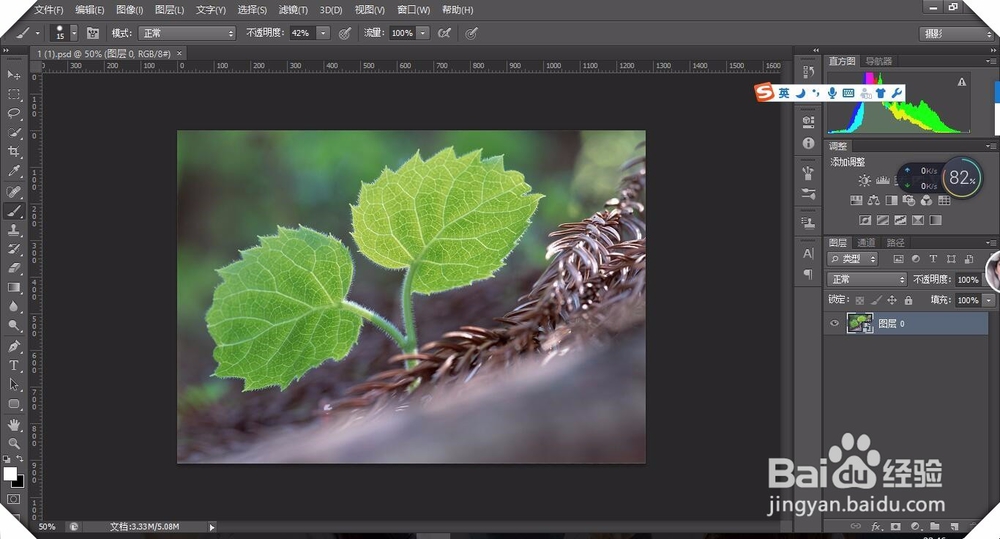
2、滤镜——锐化——智能锐化
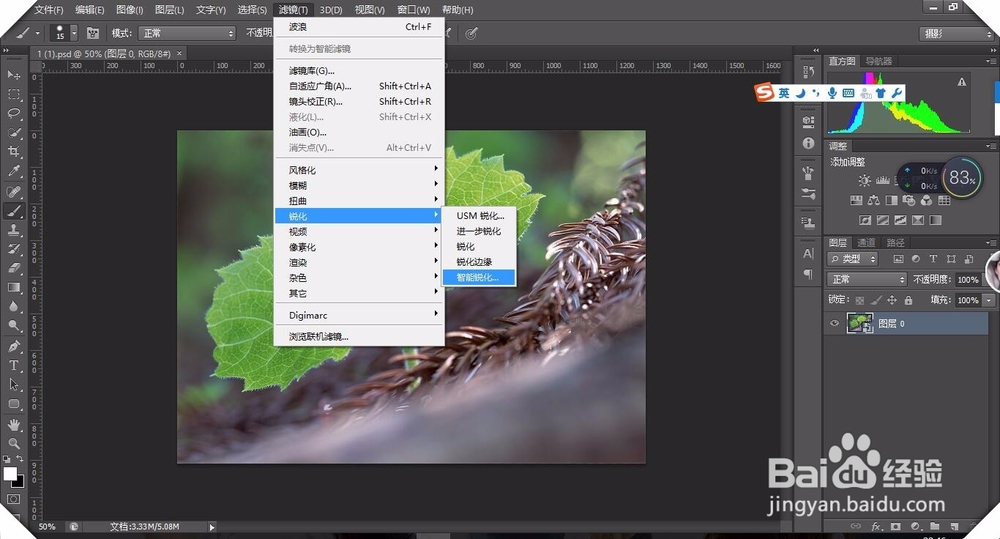
3、设置数量500%半径34.4像素

4、新建调整图层——什么值,(不会意思完了这字叫什么啦!)如图

5、设置色阶150如图

6、按ALT点击新建图层弹出对话框设置混合模式为叠加勾起中性灰
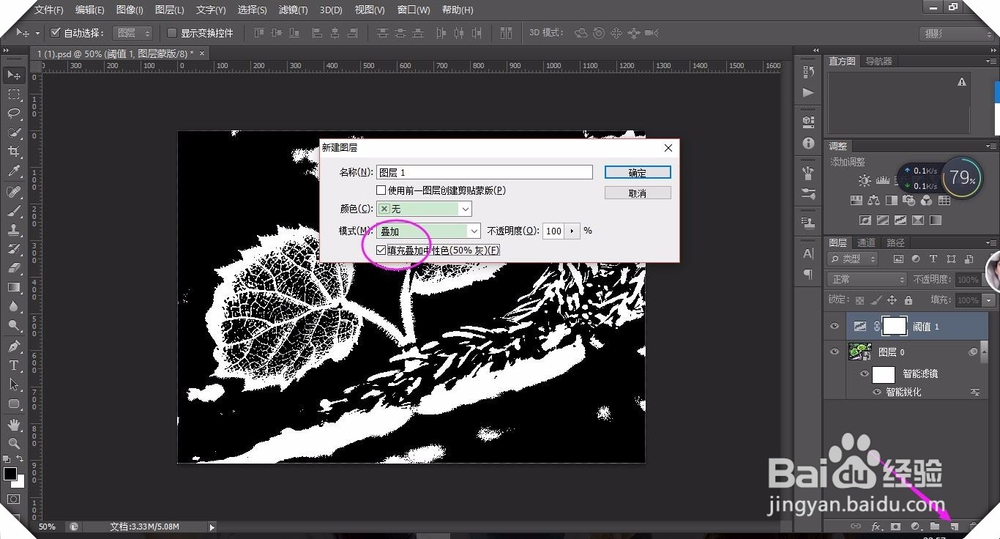
7、刚小编把半径调的过大了双击图层下的智能锐化调整半径为8.7像素

8、最后效果图
谢谢观看学习,共勉!

声明:本网站引用、摘录或转载内容仅供网站访问者交流或参考,不代表本站立场,如存在版权或非法内容,请联系站长删除,联系邮箱:site.kefu@qq.com。
阅读量:84
阅读量:115
阅读量:94
阅读量:189
阅读量:111